ロードするゲームをキューに入れるのは本当に厄介です。 Minecraftは、一部のデバイスでは機能しなかった可能性があります。 Minecraftをすばやく実行し続けてパフォーマンスの問題を減らすには、このページを確認するか、ポインタを理解してゲームの効率を高める必要があります。
開始する前に、デバイスがMinecraftの指定されたシステム要件を満たしていることを確認する必要があります。 これは、ゲームのパフォーマンスに影響を与える可能性があります。 そう hMinecraftをより高速に実行する方法?
ベストセラーのコンピューターゲーマーの126人であるMinecraftは、2020年に毎月1億2600万人のアクティブプレーヤーにリーチしました。彼ら全員が、Minecraftをより速く実行する方法を尋ねました。 この投稿では、何百万ものチームにとって完璧に機能する最新のソリューションについて説明します。 また、MiniTool Partition ManagerでMinecraftのスタイルをいくつか見つけることもできます。
Contents: パート1. MinecraftがMacで遅いのはなぜですか?パート2. Minecraftをより速くに実行する方法?パート3. Macでのゲームプレイをスピードアップするためにジャンクファイルを削除しますか?パート4:結論
パート1. MinecraftがMacで遅いのはなぜですか?
Minecraftは、Macが同じ場所で他のプログラムを背景に操作するためにそのリソースを必要とするので、遅れたり遅くなる可能性があります。 これらのアプリケーションをすべて同時に実行している場合、たとえば、デバイスのアップグレード中にMS Wordと動画サイトビデオを機能させ続けると、理想的なMinecraftの旅に大きなエネルギーを与えることができません。 使用可能なリソースが終了すると、ゲームは通常よりもさらに遅くなります。
以下の提案に従って、Minecraftをより高速に実行する方法を理解してください。 ゲームプレイの鈍さも困難で困難な場合がありますが、通常、オペレーティングシステムの仕様に適合したシステムと安定した家庭のインターネットアクセスを提供することで軽減されます。 Minecraftの鈍さを実際に引き起こす可能性のある原因はいくつかありますが、そのいくつかは2つのグループに分類できます。
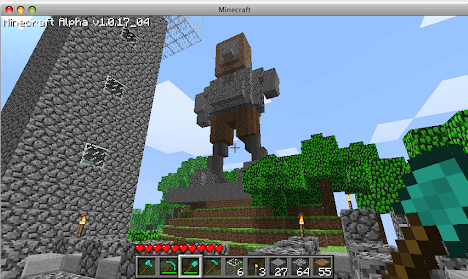
データ処理(低フレームレベル)
デバイスが標準のデバイス仕様に達していない場合、ゲームの動作が遅くなったりでこぼこしたりする可能性があります。 Minecraftをプレイする場合は、F3をクリックしてゲームプレイの詳細を表示します。 上部のセクションをのぞいて、FPSを確認します。 この数が30未満の場合、プログラムの配置やビジュアルやコンピューターハードウェアの不足により、ゲームの実行が非常に不十分になる可能性があります。 Minecraft Wikiには、フレームレートを上げる方法に関するガイダンスが記載されたガイドがあり、ここからアクセスできます。 Minecraft Wikiガイド.
これは通常、低速または信頼性の低い暗号化接続または低速なサーバーによってトリガーされます。 具体的には、デバイスや、実行していたネットワークとは可能な限り通信しません。 Minecraftは上記の問題に近づくことができますが、フレームレートは必ずしも良いとは限りません。また、ネットワークとデバイスが配置されているものに追いつくと、参加者が場所から場所へ「跳躍」することがあります。 サービスが遅くなった場合は、すべての新しい更新を延期または中断し、ネットワーク構成を切り替える必要があります。そうしないと、より高速な暗号化接続が必要になる場合があります。
MinecraftのMacフレームワークの仕様は何ですか?
- OS:10.9マーベリックス:
- インテルCore i3プロセッサ
- Intel HD Graphics 4000以上
- メモリ:4 GBのRAM
- ハードディスク:1 GBのハードドライブ容量ですが、追加するレルムによっては大幅に増加する場合があります。
Minecraftは、タイトルの仕様を大幅に変更する可能性がある大規模なグラフィックアップグレードを最終的に取得する可能性がありますが、残念ながら独占的になるでしょう NVIDIA RTX Macゲーマーにはアクセスできません。
パート2. Minecraftをより速くに実行する方法?
この記事を通じて、ゲームの効率を高める方法と場所を見つけてください。 Minecraftを高速化する方法は次のとおりです。以下の手順とガイドラインに従ってください。
Minecraftは本当に低調でしたか? それはあなたがプレイした後あなたの人生を埋めなければならないいくつかのプログラムと関係があるかもしれません これらのゲーム。 デバイスのアクティビティモニターを使用して、常に実行されているアプリケーションで使用されているRAMの量を確認できます。 重要ではないプログラムを離れ、すぐにゲームを操作するために必要なコンテンツを整理することをお勧めします。 プログラムアクティビティモニターを開いてシステムのストレージ使用量を確認し、以下の手順に従ってください。
方法1.デバイスのグラフィック構成を調整する
高品質のビジュアルには多くの計算リソースが必要です。 デバイスのリソース消費を変更することで、Minecraftゲームのプレイ体験を向上させます。 デバイスがグラフィカルな設定を切り替えてバッテリー寿命を延ばすことができる自動調整を削除することで、デバイスを高品質のゲームプレイのビジュアルを操作するために多くのリソースを消費することから節約できます。 Minecraftを強化する方法を探しているときは、エネルギーセーバーの設定を調整する必要があります。
- アップルセクションからシステム環境設定を選択します。
- エナジーセーバーを選択します。
- 自動グラフィック切り替えを停止または無効にします。
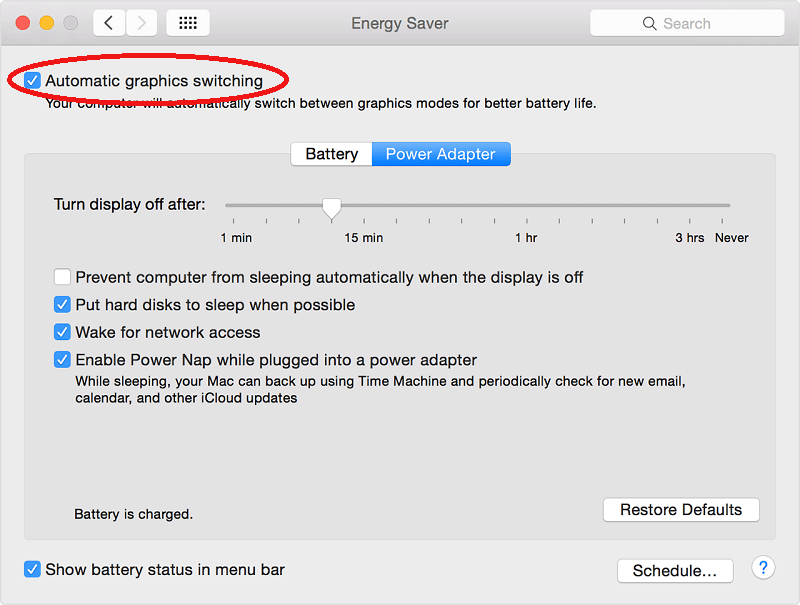
方法2.問題の設定を調整する
より高いレベルでこのゲームをプレイすると、Minecraftの動作が遅くなります。 あなたの好みに合わせて簡単と難しいを含む4つのレベルのいくつかを選択することができます。 システムがタフに調整されている場合、プレイヤーがターゲットになっていると、いくつかのモブとゾンビが追加のゾンビを生み出すことがわかります。 また、困難な段階では、より多くのピクセルを作成する必要があるため、アプリをシームレスに実行するには、コンピューターに多くのGPUリソースが必要になります。
ゲームのスキル設定を調整すると、攻撃的な群衆が排除され、参加者の生産性がより速く向上し、新しいゲームが不安定になる可能性があります。 必要な手順を使用して、主にMinecraftネットワークコントロールパネルで困難条件を構成します。
- Multicraftセクションで設定ファイルを選択します。
- アプリのサーバー設定を選択します。
- 難易度の下のドロップダウン画面から希望の難易度基準を選択します。
- [保存]をクリックして、Minecraftサイトを再開します。
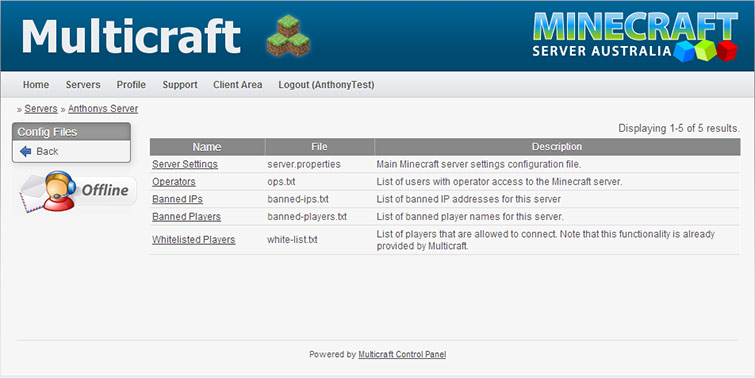
方法3. RAM制御の消費
- [メモリ]タブをオンにして、このリストの一番上にあるアプリケーションを保持します。
- 実際に使用していないアプリケーションをすべて選択し、インターフェースの左上隅にあるXボタンを押して削除します。
スペースを食い尽くし、Minecraftをよりスムーズに動作させるためにあまり機能しないスタックプログラムを残した場合は、デバイスをリセットしてRAMの使用を再開することを検討してください。 以下のMinecraftをより高速に実行する方法に記載されているような他の方法を試すこともできます。
方法4.不要なプログラムを閉じる
バックグラウンドプログラムは、Minecraftの効率に影響を与える可能性があります。 一部のアプリケーションは重要なリソースを使用し、Minecraftの動作速度を遅くする可能性があります。 これらの不要なサービスを停止するには、タスクマネージャを起動する必要があります。
方法5.デバイスの更新をシークする
お使いのデバイスが古く、Minecraftの最小仕様を満たしていない場合、Minecraftはおそらく十分に動作していません。 マシンを更新してゲームプレイエクスペリエンスを改善することをお勧めします。
方法6.新しいGPUドライバーをダウンロードする
ゲームのように、メーカーは高級車を生産し始めています。 古いドライバまたは無効にされたドライバは、問題を引き起こす可能性があります。 お使いのマシンが適切に機能するためには、ドライバーを最新の状態に保つことも不可欠です。
方法7.コンピューターを電源に接続する(コンピューターの場合)
GPUとプロセッサーは、完全に実行するために十分な電力を必要とします。 バッテリーの充電状態が悪い場合、いくつかのデバイスはすぐにGPUとCPUを無効にし、Minecraftの速度を低下させます。 ゲームの結果を向上させるために、これらのゲームをプレイするときは、パックが充電されていることを確認するか、電源ソケットを挿入してください。
方法8.要件となるJavaを構築する
この手法は実際には成功しない可能性がありますが、リスクを冒す価値はあります。 JavaはMinecraftにとって本当に必要なプラットフォームです。 したがって、快適に操作するのに十分なスペースを残すことは、Minecraftゲームプレイの改善に役立ちます。
FPSとして知られるフレームレートは、記録システムがフレームと呼ばれる別個の連続したオブジェクトを作成するペースです。 オブジェクトはまだ写真であり、配置して組み合わせると、すべてのビジュアルメディアの基礎となる連続的な動きが作成されます。 フレームレートは、通常、1秒あたりのフレーム数(fps)で表されます。 FPSが低いと、「ぐらついた」ゲームプレイ環境になり、深刻な状況ではスライドショーのように見えます。 厳しい見積もり(大量のTNTを破壊したり、かなりの数のMobにダンプしたりするなど)を行うと、FPSが一時的に完全に停止します。
つまり、Minecraftをより速く十分に実行するためのガイドです。 さまざまなグラフィック設定から、効率を改善できるプラグインまで、Minecraftのパフォーマンスの問題を大幅に軽減するために実際にできることはたくさんあるので、Minecraftをより高速に実行する方法について必要な知識をすべて提供すると想定しています。
パート3. Macでのゲームプレイをスピードアップするためにジャンクファイルを削除しますか?
私たちはあなたのMacデバイスをブーストしてスピードアップするための最高のプログラムを持っています。 プログラムは iMyMac PowerMyMac。 このソフトウェアは、たった数ステップでMacゲームのパフォーマンスを向上させるのに役立ちます。 本当に安全で使いやすく、無料または安価でデバイスを掃除するのに役立ちます。 実際には、デバイスの動作が遅いことは最も一般的な説明の1つです。
ハードドライブがほぼ完成している場合、またはロードされている場合でも、Macデバイスの安定性が影響を受けます。 この状況では、ハードドライブを片付ける必要があります。 ハードドライブを片付けて、Macでのゲームを加速します。 ハードディスクのクリーンアップ 不要なファイルを空にすることを意味します。 このようにして、Macコンピューター上の冗長ファイルを削除すると、デバイスが高速化されます。 ここでは、信頼できるツールを使用して、MinecraftをMacでより高速に実行する方法を説明します。
- 公式サイトからプログラムをダウンロードしてインストールします。 Macコンピューターでプログラムをアクティブ化します。 メイン画面には、コンピュータのネットワークステータスが表示されます。
- ページの手前を見てください。 「マスタースキャン」モジュールを選択します。 スキャナー操作を開始するには、Enterスキャンキーをクリックします。 すべてのジャンクファイルが公開されるまで、しばらくお待ちください。 iMyMacは、アプリケーションキャッシュ、ドキュメントキャッシュ、メールキャッシュ、ユーザーログ、システムキャッシュ、アプリケーションゴミ箱など、さまざまな種類のジャンクファイルを表示できます。
- クリーニングするファイルを監視および選択します。 フォルダを選択し、そのセクションにファイルを表示します。 整理したいタイプと特定のファイル(このセクション内)を選択します。 クリーンキーをクリックします。
- 完了するまでMac System Junkをクリーンアップします。 指定されたジャンクファイルがクリーンアップされるまで、もう一度確認してください。 これらのディレクトリは0バイトとしてリストされます。 自動再作成されたファイルは、それでも分類されません。
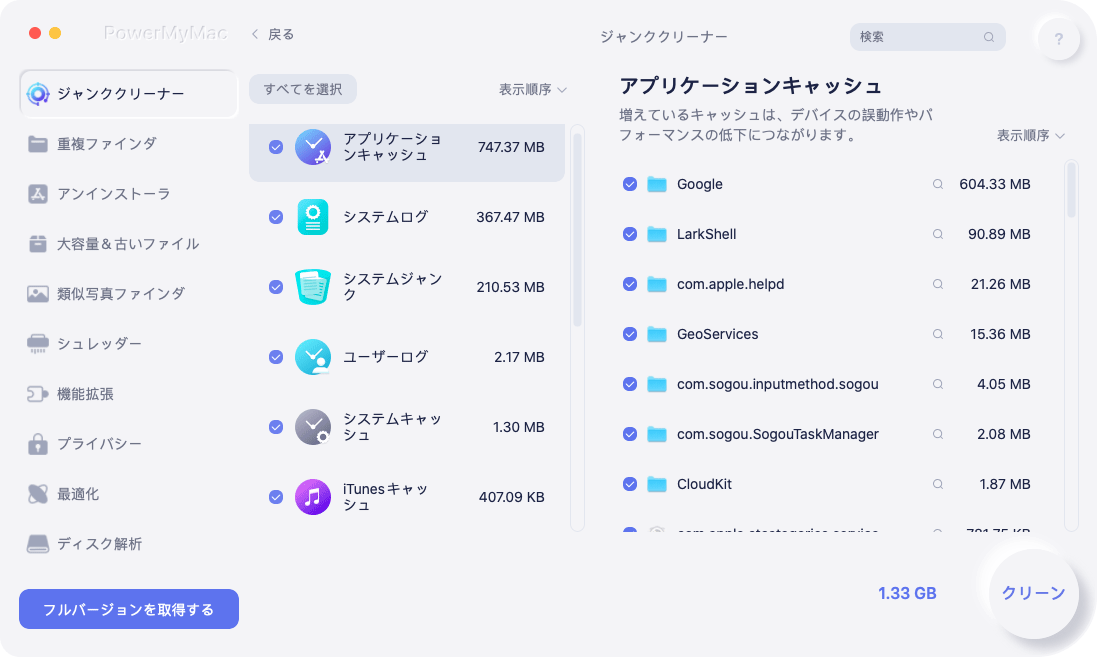
これで、Macのジャンクファイルを削除して、デバイスを強化することができます。 また、デバイスでMinecraftをより高速に実行する方法に関する問題も解決しました。
パート4:結論
Minecraftは、ブロックされた存在を考えると、特定のデバイスを操作するのが難しいゲームです。 残念ながら、この地域の予算を重視するMinecraftプレイヤーはみな、Minecraftがスムーズに動作し、レイテンシを短縮するためのさまざまなオプションがあるようです。 デバイスでMinecraftを操作する場合、デバイスのパフォーマンスを向上させるために必要ないくつかの項目があります。
カートが以前よりも遅い場合は、リピーターとの接続に遅延を適用するか、接続の直前でも、ジェネレーターを使用してカートの加速を上げることができます。 オペレーターを探す1つの方法は、空になったカートの速度が速くなるため、車両の速度を切り替える利点を享受することです。
しかし、Minecraftをより速く実行する方法に関する最良の方法は、ゲームだけでなくデバイスもクリーニングして加速できるPowerMymacのようなツールを使用することです。 Macオペレーティングシステムのパフォーマンスを高速化して維持することになると、最良のツールです。



